1、在电脑桌面点击右键,选择新建Microsoft word文档,这样就生成了一个word文档,双击进入。
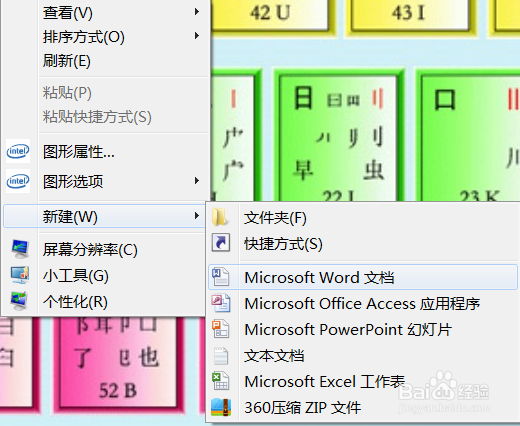
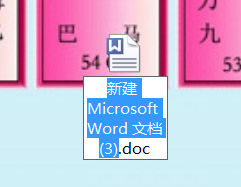
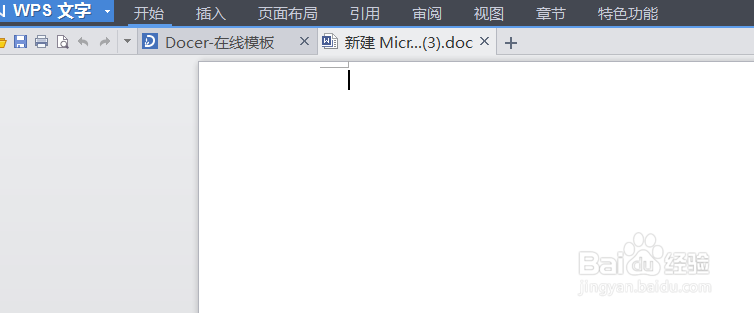
2、在打开的wps界面,点击最左上角倒三角形,找到其中的格式;注意不能直接点击wps文字,那样是找不到格式的。
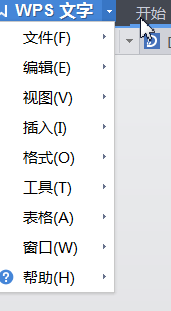

3、点击格式后,选择其中的文字方向,可根据需要选择自己想要的文字方向,如下第二图,还有就是可以选择应用于整篇文档,也可以选择应用到插入点之后。
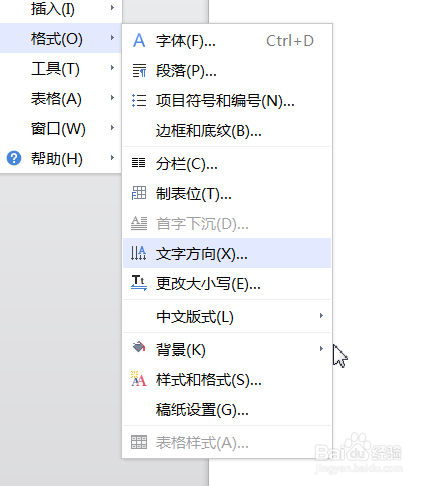

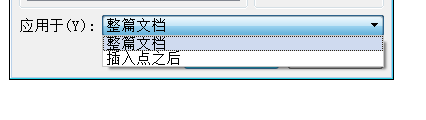
4、wps文字方向怎么设置成竖向?选中要改变成竖向的文字,点选文字方向中的竖向,确定即可。
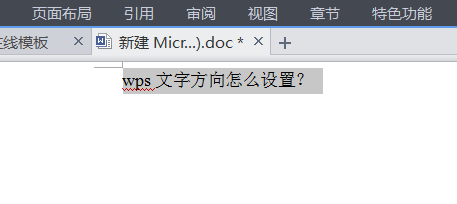

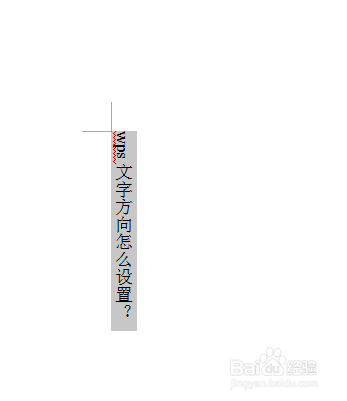
5、在这里要注意的,关键在于找见文字方向所在的地方,要点击wps文字旁倒三角形。
